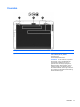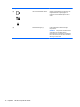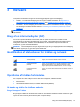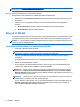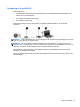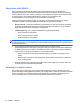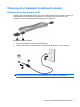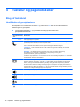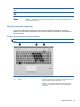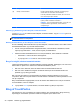User Guide - Linux
Beskyttelse af dit WLAN
Når du opsætter et WLAN eller får adgang til et eksisterende WLAN, skal du altid aktivere
sikkerhedsfunktionerne for at beskytte netværket imod uautoriseret adgang. WLAN'er på offentlige
steder (hotspots), som f.eks. i cafeer og lufthavne, yder muligvis ikke nogen form for sikkerhed. Hvis
du er bekymret for din computers sikkerhed på et "hotspot", bør du begrænse dine
netværksaktiviteter til ikke-fortrolige e-mails og almindelig internetsurfing.
Trådløse radiosignaler bevæger sig uden for netværket, så andre WLAN-enheder kan opfange
ubeskyttede signaler. Du kan tage følgende forholdsregler til at beskytte dit WLAN:
●
Brug en firewall – Kontrollerer både data og anmodninger om data, der sendes til dit netværk,
og afviser alle mistænkelige elementer. Firewalls findes både som software og som hardware.
Nogle netværk anvender en kombination af begge typer.
●
Trådløs kryptering – Din computer understøtter tre krypteringsprotokoller:
◦
Wi-Fi Protected Access (WPA)
◦ Wi-Fi Protected Access II (WPA2)
◦ Wired Equivalent Privacy (WEP)
BEMÆRK: HP anbefaler, at du vælger WPA2, der er den mest avancerede af de tre
krypteringsprotokoller. Det anbefales ikke at anvende WEP-kryptering, da den kan overvindes uden
de store anstrengelser.
●
Wi-Fi Protected Access (WPA) og Wi-Fi Protected Access II (WPA2) bruger
sikkerhedsstandarder til at kryptere og dekryptere data, der sendes over netværket. Både WPA
og WPA2 genererer en ny nøgle for hver pakke dynamisk, og de genererer også et andet sæt
nøgler for hver computer på netværket. For at gennemføre dette:
◦
WPA bruger Advanced Encryption Standard (AES) og Temporal Key Integrity Protocol
(TKIP).
◦
WPA2 bruger Cipher Block Chaining Message Authentication Code Protocol (CCMP), der
er en ny AES-protokol.
●
Wired Equivalent Privacy (WEP) krypterer data med en WEP-nøgle, før de sendes. Uden den
korrekte nøgle kan andre ikke bruge WLAN'et.
Roaming til et andet netværk
Når du flytter din computer inden for et andet WLAN's rækkevidde, forsøger operativsystemet at
oprette forbindelse til det pågældende netværk. Hvis forsøget lykkes, sluttes din computer automatisk
til det nye netværk. Hvis operativsystemet ikke genkender det nye netværk, skal du benytte den
samme fremgangsmåde, som da du første gang oprettede forbindelse til dit WLAN.
16 Kapitel 3 Netværk